Los mejores discos duros externos compatibles con el iPhone y el iPad
Aquí tienes varias opciones opciones de discos duros perfectos para iPhone y iPad.
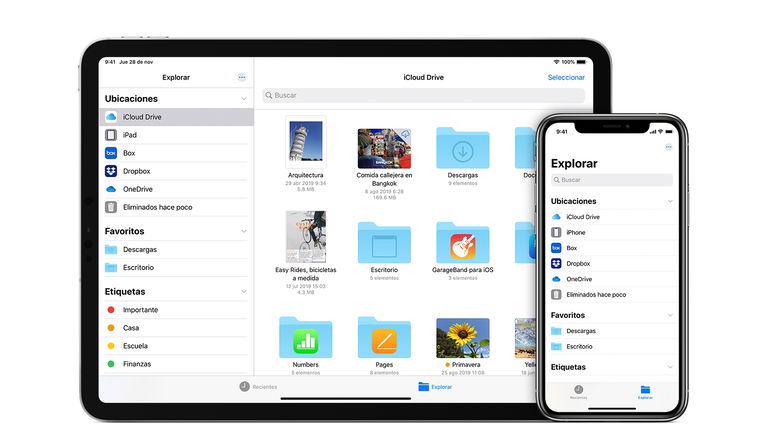
Aunque Apple ha ido aumentando el almacenamiento interno de sus iPhone y iPad, en muchas situaciones puede resultar escaso, especialmente si usas estos dispositivos con vocaciones profesionales. En estos casos podemos recurrir al almacenamiento en la nube, pero en muchos casos el coste puede ser excesivo, además de que es fundamental disponer de una buena conexión a internet. Y para todos estos usuarios, existe una solución: optar por un almacenamiento externo para el iPhone o el iPad.
En el mercado tenemos diversas opciones para ampliar el almacenamiento, como memorias que se conectan mediante la conexión Lightning hasta discos duros con USB-C. Las primeras pueden ser más recomendables para el iPhone y las segundas para el iPad. Vamos a recopilar las mejores opciones para que puedas escoger correctamente.
SanDisk iXpand GO
La mejor opción si lo que quieres es aumentar el almacenamiento del iPhone. Se trata de una memoria USB de 128 GB que tiene conexión Lightning por un lado y USB-A por el otro. Tenemos diferentes opciones de almacenamiento y con solo conectar el dispositivo al iPhone, podremos desde la app Archivos gestionar cualquier dato, copiar fotos y mover carpetas a la memoria USB.
ORICO NVME SSD Portátil
Otra opción interesante tanto para iPhone como para iPad, aunque necesitaremos un cable con la conexión de nuestro dispositivo. Se trata de un disco NVME SSD externo que ocupa muy poco espacio, incluso podemos llevarlos como llavero, y nos ofrece mucho almacenamiento en ese compacto diseño.
SanDisk Extreme SSD
Uno de los mejores discos duros SSD externos que puedes encontrar. Muy ligero y de un tamaño muy comedido que se puede conectar sin problemas a un pad con conexión USB-C. Si quieres conectarlo al iPhone, necesitarás un adaptador, pero también podrás usarlo. También tenemos opciones de almacenamiento para todos los gustos.
WD My Passport Go
Una opción prácticamente calcada a la anterior pero de la marca WD. Lo bueno por un lado es que tiene el cable incluido, sin embargo es USB normal, por lo que necesitarás un adaptador a UBS-C o Lightning para poder usarlo con tu dispositivo.
Cómo usar un disco externo en el iPhone o el iPad
Antiguamente no era posible conectar discos duros o memorias externas a un iPhone o iPad. Sin embargo desde hace un tiempo tenemos disponible en iOS y iPadOS la aplicación Archivos, que nos permite ver el contenido de cualquier disco externo, el almacenamiento del iPhone, de iCloud y mover archivos y carpetas entre estas ubicaciones. Solo debes hacer esto:
- Conecta el disco a tu iPad o iPhone usando el adaptador o el puerto USB-C.
- Una vez conectado, entra a la aplicación Archivos que viene incluida en iOS y iPadOS.
- En el lateral izquierdo podrás ver las distintas opciones de almacenamiento.
- En el apartado Ubicaciones podrás ver el disco conectado.
- En caso de que no aparezca el dispositivo de almacenamiento, toca en los tres puntos en la esquina superior derecha del apartado Explorar.
- Selecciona el dispositivo de almacenamiento USB que hayas conectado.
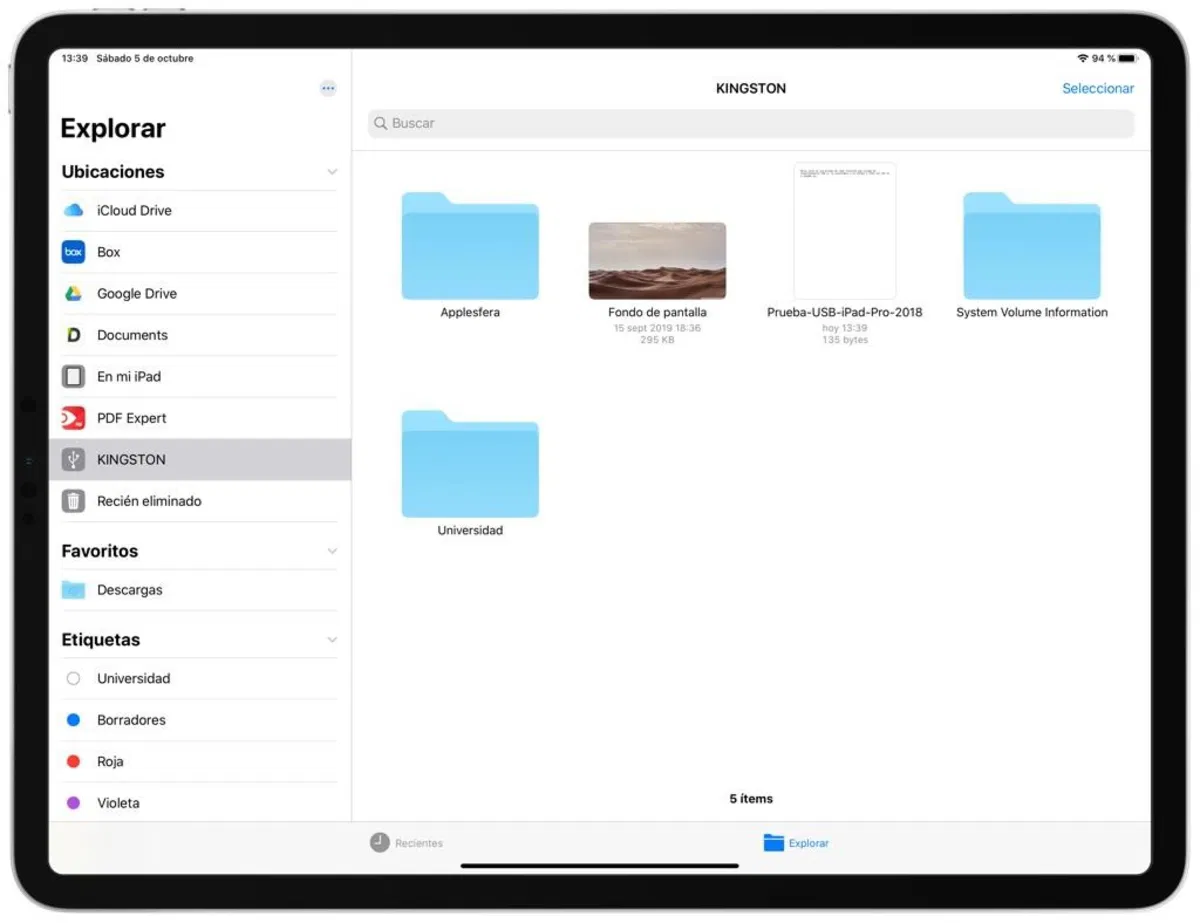
Cómo usar los archivos de un disco en el iPad o el iPhone
Ahora puedes entrar sin problemas, ver las carpetas y mover archivos entre todas las ubicaciones disponibles. Con la app archivos tienes un explorador muy interesante con un uso muy similar al de un ordenador.
Este artículo sugiere de forma objetiva e independiente productos y servicios que pueden ser de interés para los lectores. Cuando el usuario realiza una compra a través de los enlaces específicos que aparecen en esta noticia, iPadizate percibe una comisión. Únete al canal de chollos de iPadizate para enterarte de las mejores ofertas antes que nadie.